Batterier-widgeten är det perfekta stället att kontrollera återstående laddning på alla dina Bluetooth-enheter som AirPods, Watch, Apple Pencil och andra kompatibla trådlösa enheter. Om batteri-widgeten saknas på din iPhone kan du behöva lita på Siri eller klockans skärm på enheten för att veta laddningsstatus. Det kan vara obekvämt. Tack och lov är vi här för att hjälpa dig att lösa problemet med batteri-widgeten. Låt oss ta en titt.
- Lägg till en batteri-widget
- Anslut en Bluetooth-enhet
- Starta om din iPhone
- Tillåt widgetåtkomst från iPhone-låsskärmen
- Uppdatera till senaste iOS
- Hur du återställer alla inställningar
Lägg till en batteri-widget
Du måste lägga till batteri-widgeten först för att se laddningsstatus.
- På iOS 13 eller senare kan du ha den här widgeten i Today View (nås genom att svepa höger om hemskärmen längst till vänster.)
- På iOS 14 moderniserade Apple widgetsna, och nu kan du också lägga till dem var som helst på startskärmen!
Anslut en Bluetooth-enhet
För iOS 13 och tidigare kanske du inte ser widgeten Batterier när du följer stegen för att lägga till den. Detta kan komma som en chock. Men det finns inget att oroa sig för.
Allt du behöver göra är att para ihop AirPods, Apple Watch, Beats-hörlurar eller andra sådana (Widget API-stödda; de flesta är) Bluetooth-enheter till iPhone eller iPad. När du har anslutit kommer du att se Batteries Widget när du trycker på Redigera från Today View.
Obs! Om du återställer alla inställningar eller raderar iPhone måste du para ihop en Bluetooth-enhet igen för att avslöja batteriet-widgeten.
Starta om din iPhone
Vanligtvis fixas mindre komplikationer som saknade widgetar enkelt genom en enkel omstart; stäng av din iPhone och slå sedan på den efter en minut. Om en normal omstart inte kan hantera detta problem, fortsätt med en kraftstart.
Tillåt widgetåtkomst från iPhone-låsskärmen
Om du inte kan visa / använda någon widget från låsskärmen, så här säkerställer du att den är aktiverad.
- Gå till appen Inställningar och tryck på Face ID och lösenord (eller Touch ID och lösenord).
- Rulla nedåt och från under LÅT TILLGÅNG NÄR LÅST, se till att Today View är aktiverat.
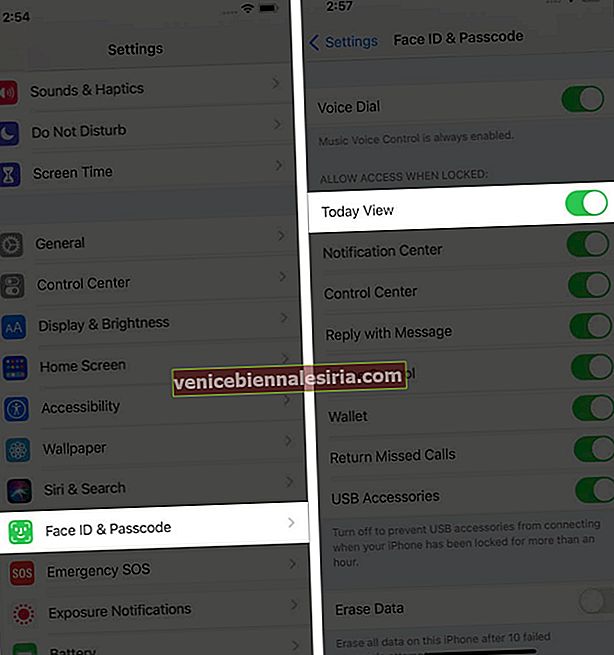
Uppdatera till senaste iOS
I sällsynta situationer kan det vara så att det är Apple som har förstört batteriets widget. Om så är fallet skulle de snabbt ta itu med det via en programuppdatering. Så när du har sådana svårigheter och inte använder den senaste iOS, uppdatera din iPhone eller iPad.
Återställ alla inställningar
Slutligen är att återställa alla inställningar till standardläget en av de mest effektiva lösningarna när ingenting fungerar. Men innan du fortsätter måste du veta att detta raderar alla inställningar som du har lagt till eller modifierat som Wi-Fi-nätverk, Bluetooth-enheter, VPN-konfigurationer, startskärmslayout och mer. Personuppgifter som musik, bilder, videor, appar etc. kommer dock inte att raderas.
- Öppna appen Inställningar och tryck på Allmänt .
- Bläddra till slutet och tryck på Återställ .
- Tryck på Återställ alla inställningar , ange ditt iPhone-lösenord om du blir ombedd och fortsätt.
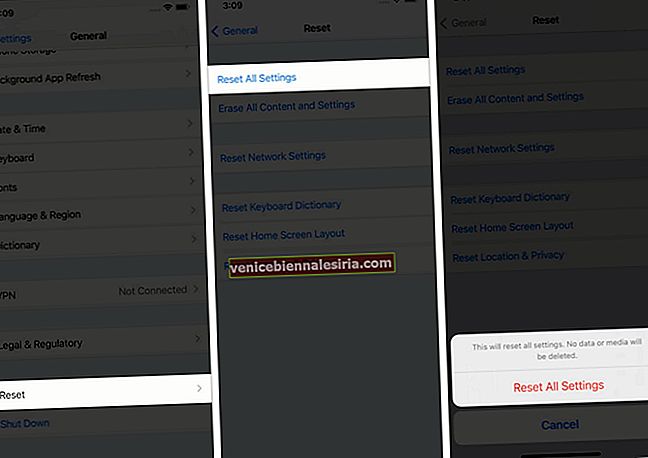
När processen har slutförts kan du lägga till widgeten Batterier i Today View eller hemskärmen.
Battery Widget Problem Fixat!
Så här kan du framgångsrikt hitta, lägga till och använda den saknade batteriwidgeten på din iPhone eller iPad. Från och med nu är det otroligt bekvämt att hålla reda på laddningsstatusen för din iPhone. På modeller med Face ID behöver du inte nå kontrollcentret varje gång du vill veta exakt batteriprocent!
LÄS NÄSTA:
- Bästa iOS 14 widgets för startskärmen från tredje part för iPhone
- Bästa widgets för iPhone och iPad
- Lägg till, ta bort och fäst widgetar på iPad-startskärmen
- Hur man använder Back Tap på iPhone
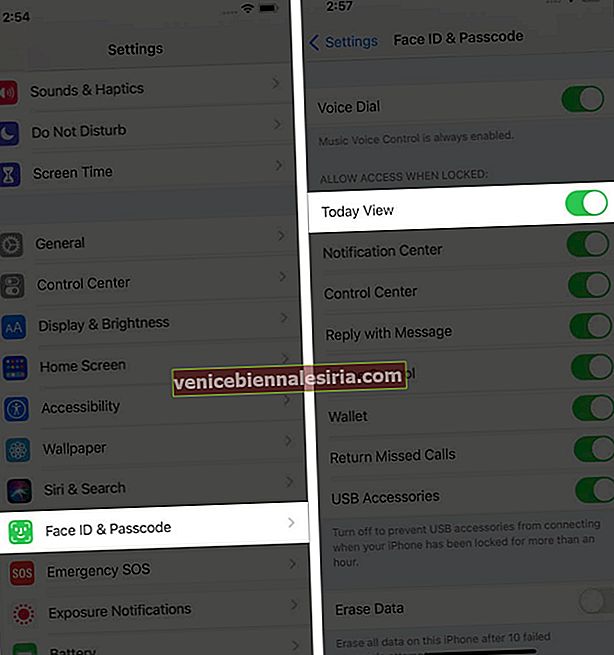
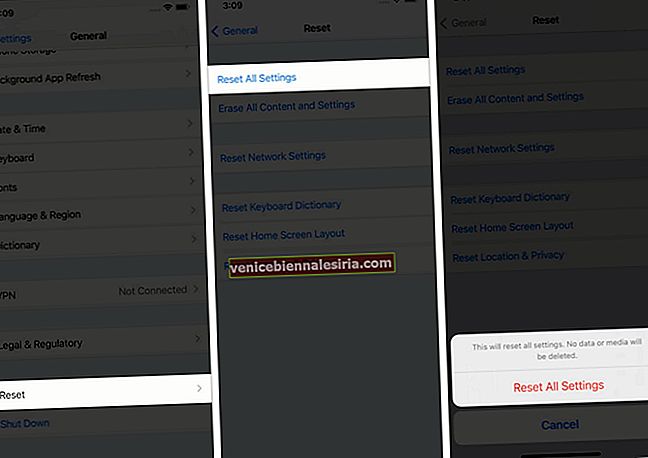

![Bästa 12,9-tums iPad Pro 2018-tangentbordsväskor [2021-upplagan]](https://pic.venicebiennalesiria.com/wp-content/uploads/blog/456/KKWB8ZB52Qpic.jpg)







